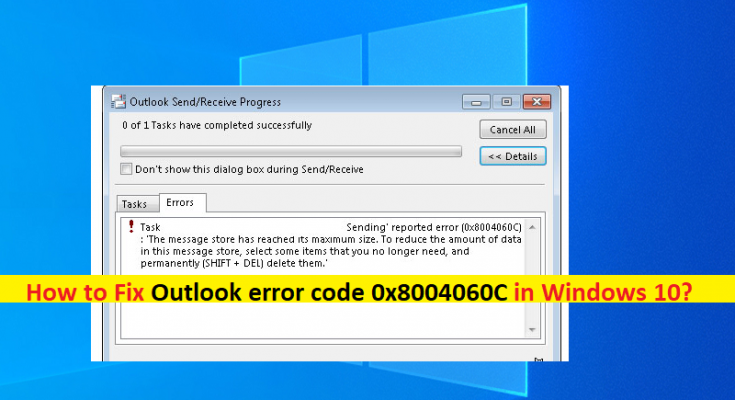Was ist der Outlook-Fehlercode 0x8004060C in Windows 10?
Wenn auf Ihrem Windows 10-Computer der Fehler “Outlook-Fehlercode 0x8004060C” auftritt, während Sie versuchen, eine E-Mail in Outlook zu senden oder zu empfangen, dann haben Sie die Lösung gefunden. Hier werden Sie mit einfachen Schritten/Methoden zur Behebung des Fehlers geführt. Beginnen wir die Diskussion.
„Microsoft Outlook“: Microsoft Outlook ist eine Personal Information Manager-Software von Microsoft. Microsoft Outlook ist als Teil der Microsoft Office Suite verfügbar. Outlook bietet E-Mail-Client, Kalender, Aufgabenverwaltung, Kontaktverwaltung, Notizen, Journalprotokollierung und Webbrowsing. Einzelpersonen können Outlook als eigenständige Anwendung verwenden und Organisationen können es als Mehrbenutzersoftware für gemeinsame Funktionen wie Postfächer, Kalender, Ordner, Datenaggregation und Terminplanung bereitstellen.
Mehrere Outlook-Benutzer berichteten jedoch, dass sie beim Versuch, eine E-Mail in Outlook oder Microsoft Outlook zu senden und zu empfangen, mit dem Fehler „Outlook-Fehlercode 0x8004060C“ konfrontiert waren. Dieser Outlook-Fehler besagt, dass die Outlook-Datendatei groß oder beschädigt wird, weshalb Sie den Fehler erhalten, und dies ist der ein möglicher Grund für das Problem. Schauen wir uns die Fehlermeldung an.
“Aufgabe ‘Microsoft Exchange Server – Senden’ gemeldeter Fehler (0x8004060C): ‘Der Nachrichtenspeicher hat seine maximale Größe erreicht. Um die Datenmenge in diesem Nachrichtenspeicher zu reduzieren, wählen Sie einige Elemente aus, die Sie nicht mehr benötigen, und löschen Sie sie endgültig. “
Oder
Aufgabe ‘EMAIL ADDRESS’ – Senden und Empfangen’ gemeldeter Fehler (0x8004060C): ‘Unbekannter Fehler 0x8004060C’
Oder
“Aufgabe ‘Microsoft Exchange Server – Empfangen’ gemeldeter Fehler (0x8004060C): ‘Unbekannter Fehler 0x8004060C”
Der Fehler zeigt an, dass der Nachrichtenspeicher seine maximale Größe erreicht hat und fordert Sie auf, die Datenmenge in diesem Nachrichtenspeicher zu reduzieren, um den Fehler zu beheben. Der Fehler wird auch mit “Aufgabe “Microsoft Exchange Server – Empfangen” gemeldeter Fehler” zusammen mit dem Fehlercode 0x8004060C angezeigt. Wie bereits erwähnt, kann der mögliche Grund für den Fehler der Nachrichtenspeicher sein, der seine maximale Größe erreicht hat. Sie können also versuchen, das Problem zu beheben, indem Sie die Datenmenge im Nachrichtenspeicher reduzieren. Gehen wir zur Lösung.
Wie behebt man den Outlook-Fehlercode 0x8004060C in Windows 10?
Methode 1: Fix ‘Outlook-Fehlercode 0x8004060C’ mit ‘PC Repair Tool’
Wenn dieser Fehler aufgrund einiger Probleme auf Ihrem Windows-Computer auftritt, können Sie versuchen, das Problem mit dem „PC-Reparatur-Tool“ zu beheben. Diese Software bietet Ihnen die Möglichkeit, BSOD-Fehler, EXE-Fehler, DLL-Fehler, Probleme mit Programmen/Anwendungen, Malware- oder Virenprobleme, Systemdateien oder Registrierungsprobleme und andere Systemprobleme mit nur wenigen Klicks zu finden und zu beheben.
Methode 2: Leeren Sie den Ordner “Gelöschte Elemente”.
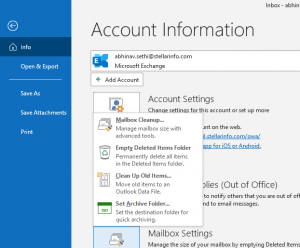
Dieses Problem kann auftreten, wenn die Ordnergröße „Gelöschte Elemente“ groß geworden ist, da Sie den Ordner „Gelöschte Elemente“ in Outlook nicht regelmäßig leeren. Sie können das Problem beheben, indem Sie den Ordner “Gelöschte Elemente” in Outlook leeren.
Schritt 1: Öffnen Sie „Outlook“ oder „Microsoft Outlook“ in Windows 10 über die Windows-Suche und klicken Sie auf „Dateimenü > Tools“.
Schritt 2: Wählen Sie aus der Dropdown-Liste die Option „Ordner für gelöschte Elemente leeren“ und klicken Sie auf „Ja“, wenn Sie zur Bestätigung aufgefordert werden.
Konfigurieren Sie Outlook so, dass der Ordner „Gelöschte Elemente“ automatisch geleert wird:
Schritt 1: Öffnen Sie „Outlook“ und klicken Sie auf „Dateien > Optionen“ und auf der Seite „Outlook-Optionen“ auf „Erweitert“.
Schritt 2: Wählen Sie im Abschnitt „Outlook starten und beenden“ die Option „Ordner für gelöschte Elemente beim Beenden von Outlook leeren“ und klicken Sie auf die Schaltfläche „OK“, um die Änderungen zu speichern.
Methode 3: Outlook-Datendatei komprimieren
Wenn Sie versuchen, Elemente aus Ihrem Outlook-Postfach zu löschen, kann es sein, dass die PST-Dateigröße nicht verringert wird, da die gelöschten Daten durch Leerzeichen ersetzt werden und Sie die PST-Datei komprimieren müssen, um dieses Leerzeichen zu entfernen und den Fehler zu beheben .
Schritt 1: Öffnen Sie „Outlook“ in Windows 10 und gehen Sie zu „Dateien > Kontoeinstellungen > Kontoeinstellungen“.
Schritt 2: Klicken Sie im geöffneten Fenster auf „Datendateien“, wählen Sie die Outlook-Datendateien aus, die Sie komprimieren möchten, und klicken Sie auf „Einstellungen“.
Schritt 3: Klicken Sie im Fenster „Outlook-Datendatei“ auf „Jetzt komprimieren“. Dadurch wird die Datei automatisch komprimiert. Überprüfen Sie anschließend, ob der Fehler behoben ist.
Methode 4: Bereinigung Ihres Postfachs
Eine Möglichkeit, das Problem zu beheben, besteht darin, Ihr Postfach zu bereinigen, um Speicherplatz freizugeben.
Schritt 1: Öffnen Sie „Outlook“ in Windows 10 und klicken Sie auf „Dateimenü > Info“ und öffnen Sie das Menü „Extras“ im linken Bereich
Schritt 2: Wählen Sie die Option „Postfachbereinigung“ und wählen Sie „Dateielemente größer als“ und wählen Sie im Eingabefeld den entsprechenden Wert aus. Klicken Sie dann auf „Suchen“. Die Anwendung findet und listet E-Mails mit einer Größe auf, die größer als der von Ihnen ausgewählte Wert ist .
Schritt 3: Versuchen Sie anschließend erneut, E-Mails zu senden oder zu empfangen, und prüfen Sie, ob der Fehler behoben ist.
Methode 5: Archivieren Sie unerwünschte E-Mails
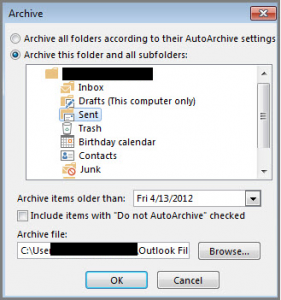
Sie können auch versuchen, das Problem zu beheben, indem Sie die Größe Ihrer Outlook-Datendatei reduzieren, indem Sie alte und unerwünschte E-Mails archivieren.
Schritt 1: Öffnen Sie ‘Outlook’ in Ihrem Windows c Computer und gehen Sie zu “Datei > Info > Bereinigungstools > Archivieren oder alte Elemente bereinigen”.
Schritt 2: Wählen Sie die Option „Diesen Ordner und alle Unterordner archivieren“ und wählen Sie den Ordner aus, den Sie archivieren möchten
Schritt 3: Wählen Sie im Feld „Elemente archivieren, die älter als“ ein entsprechendes Datum aus und geben Sie es ein und klicken Sie auf „Durchsuchen“, um einen Speicherort für die Datei mit dem Ziel anzugeben, und klicken Sie dann auf die Schaltfläche „OK“. Überprüfen Sie anschließend, ob der Fehler behoben ist.
Methode 6: OST-Datei neu erstellen
Wenn Sie ein IMAP- oder MAPI-E-Mail-Konto in Outlook verwenden, bedeutet dies, dass die Anwendung eine Offline-Outlook-Datendatei (OST) auf Ihrem Computer erstellt hat. Wenn die OST-Datei beschädigt ist, können Sie die OST-Datei neu erstellen, um den Fehler zu beheben .
Um die OST-Datei offline neu zu erstellen, schließen Sie „Outlook“ und löschen Sie die OST-Datei von Ihrem Computer. Sie finden den Speicherort unter „Datei > Kontoeinstellungen > Kontoeinstellungen > Datendateien“. Starten Sie nach dem Löschen die Outlook-App. Dadurch wird die OST-Datei auf Ihrem Computer automatisch neu erstellt.
Methode 7: PST-Datei reparieren
Sie können auch versuchen, das Problem zu beheben, indem Sie beschädigte Outlook-PST-Dateien reparieren. Dazu können Sie das in Outlook integrierte Dienstprogramm “Inbox Repair Tool (ScanPST.exe)” verwenden. Starten Sie dieses Tool auf Ihrem Computer, geben Sie den Pfad der PST-Datei an, die Sie reparieren möchten, und klicken Sie auf die Schaltfläche “Start”, um den Reparaturvorgang zu starten. Überprüfen Sie anschließend, ob der Fehler behoben ist.
Abschluss
Ich bin sicher, dieser Beitrag hat Ihnen geholfen, den Outlook-Fehlercode 0x8004060C in Windows 10 mit mehreren einfachen Schritten / Methoden zu beheben. Sie können unsere Anweisungen dazu lesen und befolgen. Wenn Ihnen der Artikel wirklich geholfen hat, können Sie den Beitrag mit anderen teilen, um ihnen zu helfen. Das ist alles. Bei Anregungen oder Fragen schreiben Sie bitte unten in das Kommentarfeld.